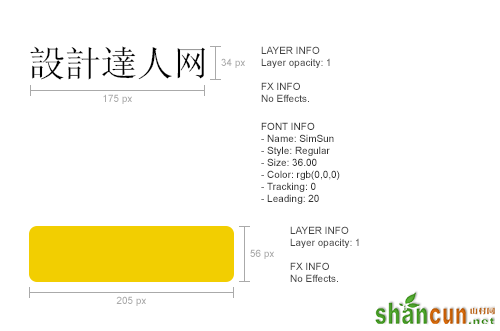
上图显示了我创建的图形对应的信息、大小、颜色等信息。
Ink扩展插件的特点
Ink可以记录每个图层对应在图形的相关信息,如:颜色、形状、尺寸、渐变、阴影等等。如果做网页设计,有了这个可以让设计师方便的输出一个规范文档,这样就不会因缺乏规范而导致不准确的前端输出。
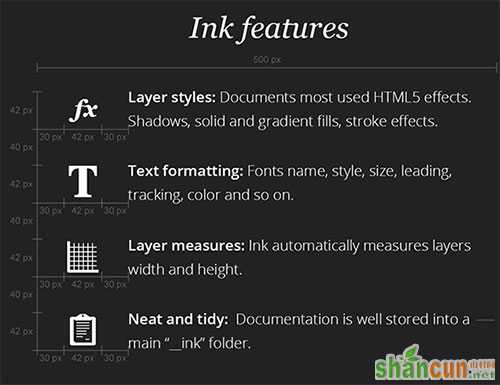
当然也可以作为简单的风格指南来制作。
安装Ink扩展
首先下载Ink扩展,下载地址:INK

安装:
解压下载的文件,进入对应版本文件夹,双击内的”Ink.zxp”。
双击后将会自动启动Adobe扩展管理器,并按照说明进行安装。(没启动Adobe扩展管理器的,可能你是使用绿色版,没有自带管理器,可去官网下载。)
重启Photoshop。
主菜单选择”窗口” – “扩展功能” – “Ink”
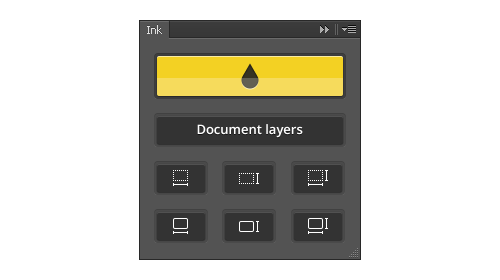
图:Photoshop Ink扩展界面
Ink扩展使用教程
下面通过一个简单的例子来使用INK,打开PS,新建一个画布,创建两个图层,并作简单排版,如下图:
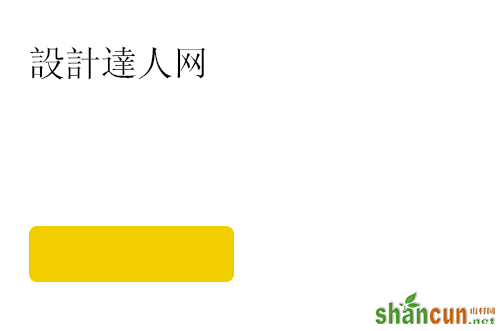
选择要生成的图层(也可以同时选择多个图层),打开Ink扩展面板,并点击黄色按钮。
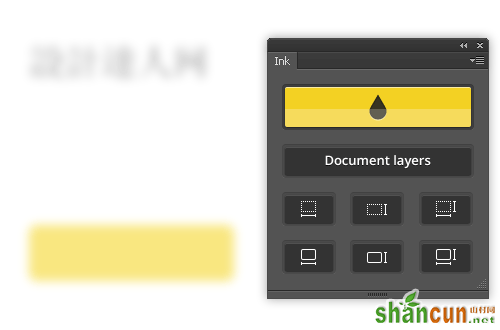
完成!生成图形的信息如下图 ,如果信息重叠了,可以对应调整下图层位置。
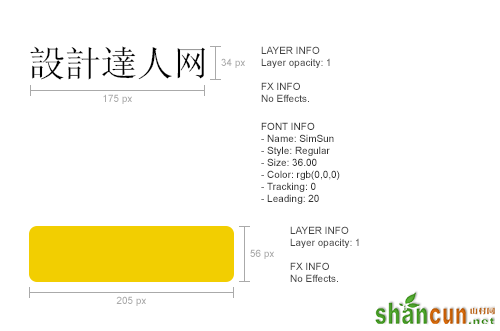
过程十分简单和轻松,喜欢的设计师们,赶快下载收藏吧。















